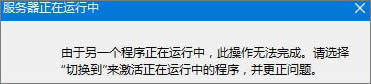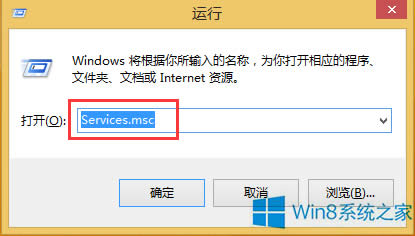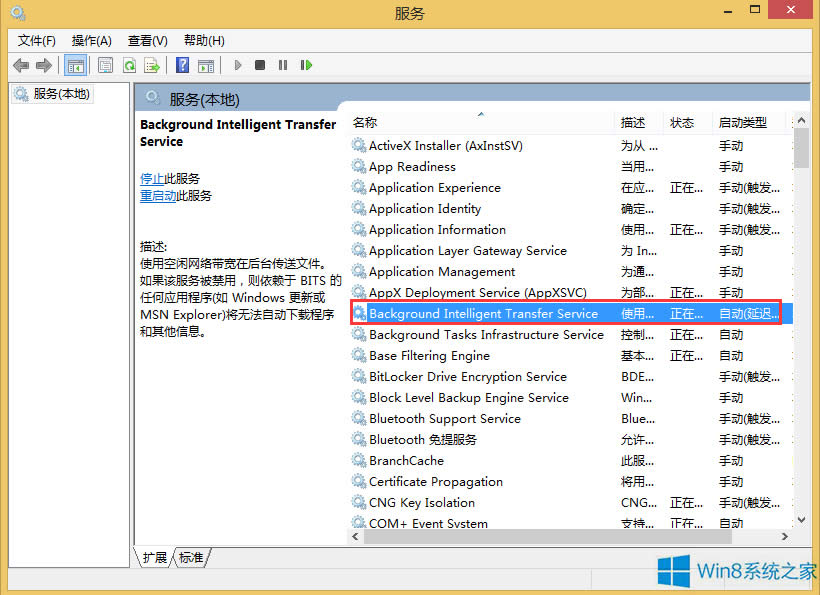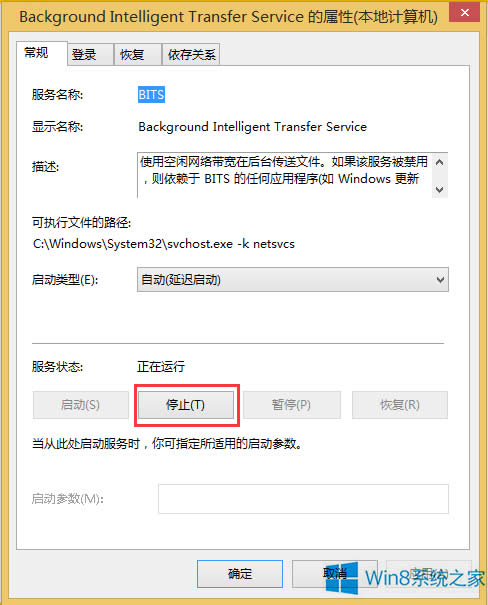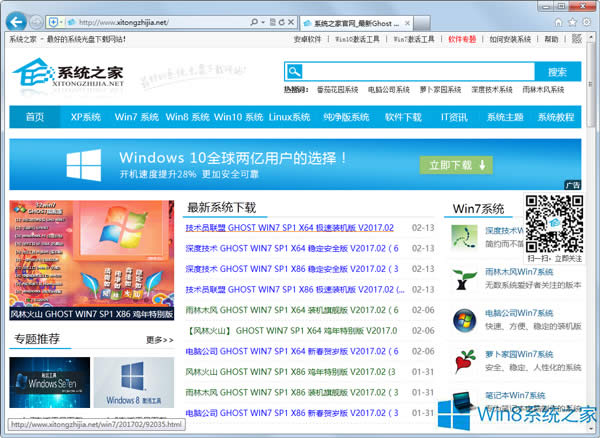Win8系统打开IE浏览器提示“服务器正在运行中”怎样处理?
发布时间:2019-12-20 文章来源:xp下载站 浏览: 69
|
Windows 8是美国微软开发的新一代操作系统,Windows 8共有4个发行版本,分别面向不同用户和设备。于2012年10月26日发布。微软在Windows 8操作系统上对界面做了相当大的调整。取消了经典主题以及Windows 7和Vista的Aero效果,加入了ModernUI,和Windows传统界面并存。同时Windows徽标大幅简化,以反映新的Modern UI风格。前身旗形标志转化成梯形。 在这发达的网络时代,尽管有各种各样的浏览器,但还是有许多人喜欢用系统自带的IE浏览器。最近有喜欢用IE浏览器的Win8系统用户反映,启动IE浏览器的时候总是会出现提示“服务器正在运行中”,用户不知道该怎么解决,为此苦恼着。下面,针对这一问题,我们就一起往下看看Win8系统启动IE浏览器提示“服务器正在运行中”的解决办法。
方法步骤 1、按下键盘上的快捷键Win+R键,打开运行窗口; 2、在运行窗口中输入Services.msc回车,打开服务列表窗口;
3、在服务列表中找到Background Intelligent Transfer Service,双击它;
4、在弹出的窗口中点击“停止”按钮;
5、注意,该服务是后台智能传输服务,我们只需要停止它即可,而不要将其禁止;
6、现在,再去打开IE浏览器,就发现已经正常了;
以上就是Win8系统启动IE浏览器提示“服务器正在运行中”的解决办法,按照以上步骤操作后,IE浏览器就可正常使用了。 Windows 8是对云计算、智能移动设备、自然人机交互等新技术新概念的全面融合,也是“三屏一云”战略的一个重要环节。Windows 8提供了一个跨越电脑、笔记本电脑、平板电脑和智能手机的统一平台。 |
本文章关键词: Win8系统打开IE浏览器提示“服务器正在运行中”怎样处理?
相关文章
上一篇:Win8查看内存条型号的办法
下一篇:Win8命令提示符怎样复制内容?
本类教程排行
系统热门教程
本热门系统总排行